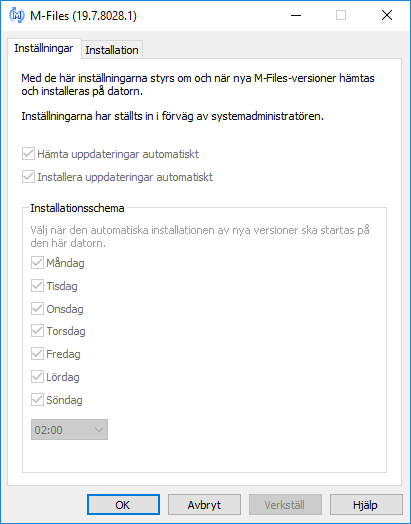Uppdatera M-Files
Automatiska uppdateringar ser till att M-Files-programvaran är aktuell. Om en nyare version av M-Files blir tillgänglig hämtas den till klientdatorer och installeras automatiskt. Användare kan skjuta upp automatiska uppdateringar under en begränsad tid om de jobbar med något viktigt när en automatisk uppdatering blir tillgänglig.
 I M-Files Desktop meddelas valvanvändare när en ny M-Files-version blir tillgänglig. Genom att klicka på Alternativ kan användare schemalägga eller initiera M-Files-programvaruuppdateringen.
I M-Files Desktop meddelas valvanvändare när en ny M-Files-version blir tillgänglig. Genom att klicka på Alternativ kan användare schemalägga eller initiera M-Files-programvaruuppdateringen.Funktionen får den senaste uppdateringsinformationen från uppdateringsservern med hjälp av HTTPS på TCP-port 443. Det betyder att du i vanliga fall inte behöver ändra några brandväggsinställningar.
Information om att uppdatera M-Files manuellt finns i Uppdatera M-Files manuellt.
Ställa in automatiska uppdateringar
Du kan öppna inställningarna för automatiska uppdateringar genom att välja Automatiska uppdateringar från Microsoft Windows-startmenyn och sedan öppna fliken Inställningar i fönstret Automatiska uppdateringar.
Om du vill inaktivera automatiska uppdateringar tar du bort markeringen från kryssrutan Hämta uppdateringar automatiskt. Du kan alltid söka efter uppdateringar manuellt genom att öppna fliken Installation och klicka på Sök nu. Då hämtas en uppdatering till datorn när det finns en tillgänglig. En detaljerad beskrivning av hur M-Files hämtar uppdateringspaketen när alternativet Hämta uppdateringar automatiskt är aktiverat finns i Uppdatera hämtningsprocess.
Om du vill inaktivera automatisk installation av uppdateringar tar du bort markeringen från kryssrutan Installera uppdateringar automatiskt. Du kan alltid starta installationen av tillgängliga uppdateringar manuellt genom att öppna fliken Installation och klicka på Installera. Om Installera är inaktiverat finns det inga uppdateringar tillgängliga för installation.
I avsnittet Installationsschema kan du välja dagar och tid då du vill installera M-Files-uppdateringar. Vi rekommenderar att du väljer ett datum och en tid som är utanför kontorstider så att installationen av uppdateringar inte stör M-Files-aktiviteterna i företaget. Observera att datorn måste vara igång och inte i viloläge när uppdateringen är schemalagd att installeras. Om datorn inte är igång när installationen är schemalagd görs ett nytt försök att installera eller schemalägga installationen nästa gång datorn startas.